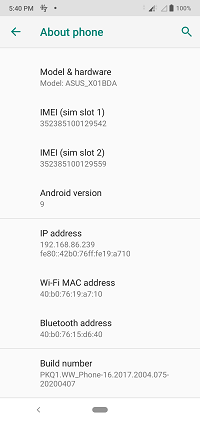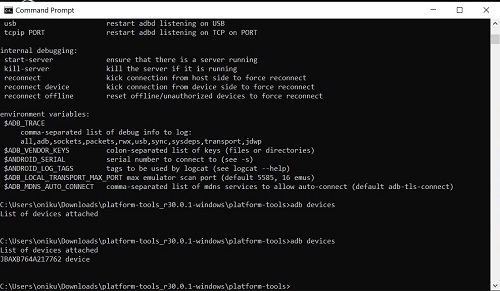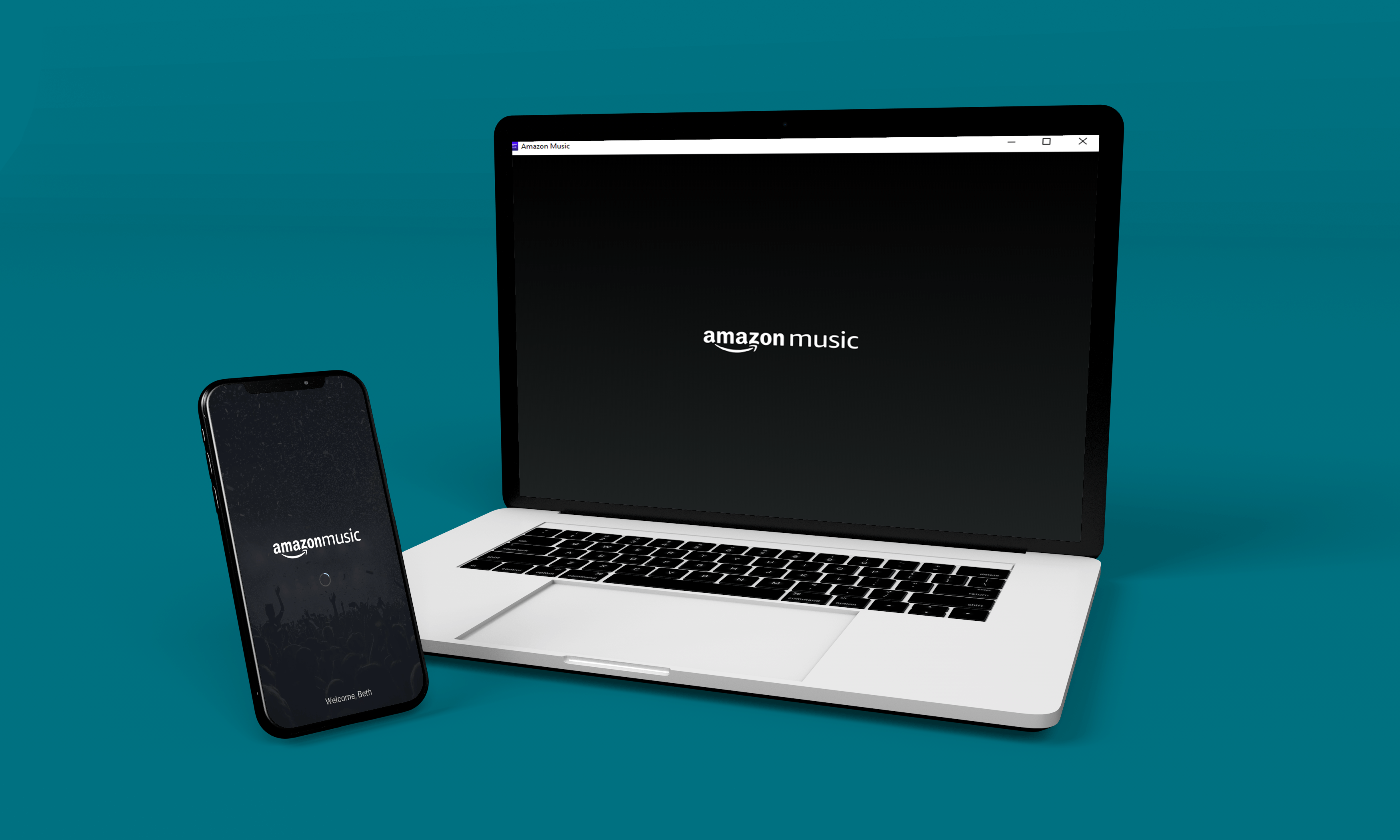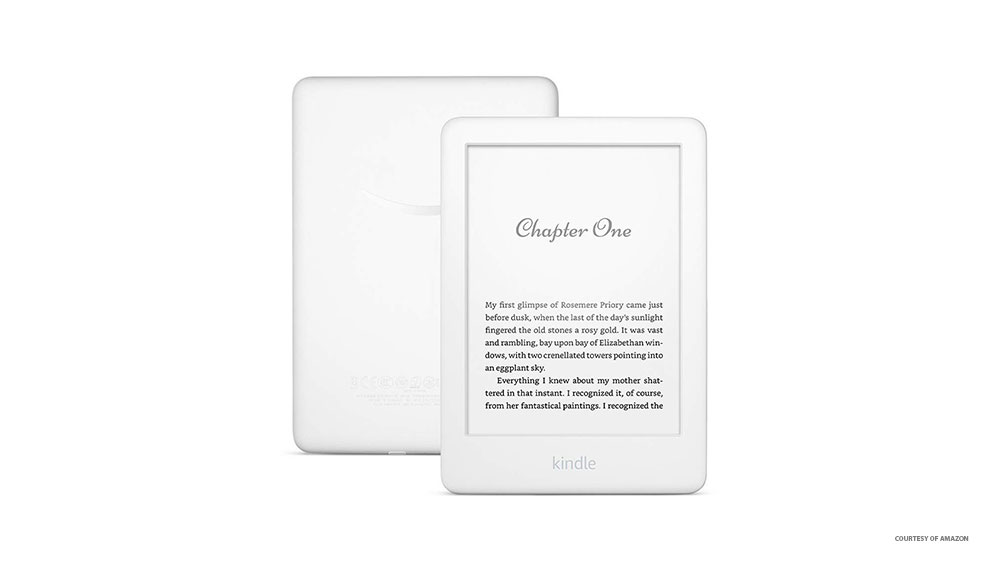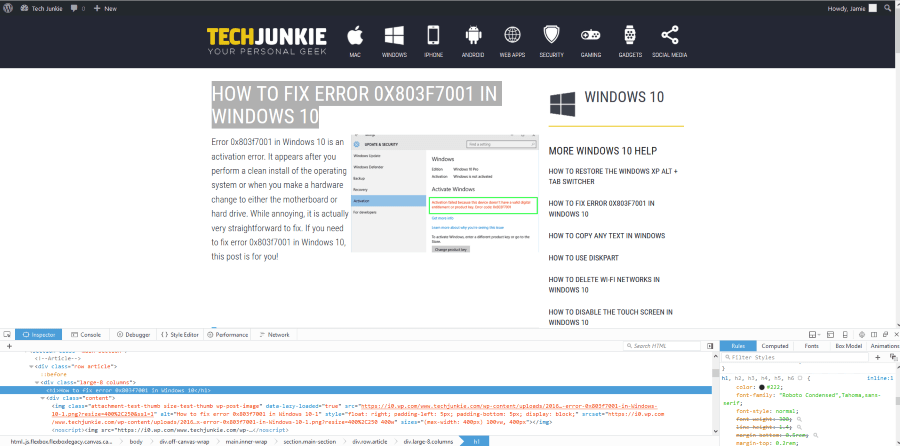So ändern Sie Ihre Bildschirmauflösung auf Android
Die Android-Plattform ist bekannt dafür, hochgradig anpassbar zu sein. Wenn Sie ein Android-Gerät besitzen, können Sie das Aussehen Ihres Bildschirms ändern, um Ihr Gerät zu personalisieren.

In diesem Artikel zeigen wir Ihnen einige Möglichkeiten, wie Sie die Auflösung unter Android ändern können, damit Sie sie ganz nach Ihren Wünschen einrichten können.
Überprüfen der Geräteeinstellungen
Das erste, was Sie überprüfen sollten, wenn Sie die Auflösung Ihres Android-Geräts ändern möchten, ist das Einstellungsmenü. Einige Hersteller erlauben unterschiedliche Auflösungen auf ihren Geräten und stellen diese über die Menüs zur Verfügung. Die Auflösung befindet sich normalerweise unter den Anzeigeeinstellungen, kann aber auch unter den Einstellungen für die Barrierefreiheit sein. Wenn Sie beide überprüft und nicht gefunden haben, ist das Ändern Ihrer Auflösung ein komplizierterer Prozess.

Root- vs. Nicht-Root-Methode
Wenn der Hersteller nicht standardmäßig eine Möglichkeit zum Anpassen der Auflösung enthält, können Sie die dpi-Einstellungen Ihres Androids dennoch auf zwei Arten ändern. Sie können entweder Root- oder Nicht-Root-Methoden verwenden. Rooten bedeutet, dass Sie auf den Systemcode des Geräts zugreifen – es ist wie bei der Android-Version von Jailbreaking. Beide Methoden haben Vor- und Nachteile.
Wenn Sie ein Telefon rooten, ist das Ändern der Auflösung etwas einfacher, da Sie lediglich eine App aus dem Play Store herunterladen müssen, um die Arbeit für Sie zu erledigen. Der Nachteil ist, dass Sie Ihr Gerät anfällig für unerwünschte Bearbeitungen machen, da Sie den Zugriff auf den Systemcode öffnen. Wenn Änderungen am System falsch vorgenommen werden, können Ziegel dein Gerät. Dies und das Rooten führen zum Erlöschen der meisten Herstellergarantien.
Die Nicht-Root-Methode vermeidet diese Probleme natürlich. Aber das Ändern der Auflösung wird etwas komplizierter. Wir beschreiben Ihnen hier die Schritte, damit Sie selbst entscheiden können, welche Methode Sie wählen.
Ändern Ihrer Auflösung mit der No Root-Methode
Um die Auflösung Ihres Geräts mit der No-Root-Methode zu ändern, verwenden Sie ein Tool namens Android Debug Bridge oder kurz ADB. ADB kommuniziert mit Ihrem Gerät und bietet Ihnen die Möglichkeit, verschiedene Aktionen mit eingegebenen Befehlen auszuführen. Davon abgesehen benötigen Sie einen Computer und eine Möglichkeit, ihn mit Ihrem Android-Computer zu verbinden.
Laden Sie zunächst ADB von der Studio-Webseite des Android-Entwicklers herunter. Entweder mit SDK Manager, der ADB enthält und für Sie installiert, oder das eigenständige SDK-Plattformpaket.
Laden Sie das SDK herunter und extrahieren Sie dann die komprimierte Datei an Ihren bevorzugten Speicherort.
Als nächstes müssen Sie das USB-Debugging auf Ihrem Gerät aktivieren. Dies ist ganz einfach, folgen Sie einfach diesen Schritten:
- Einstellungen öffnen.
- Suchen Sie nach Über das Telefon oder über das Gerät. Wenn Sie es nicht finden können, suchen Sie nach System und finden Sie es dort.
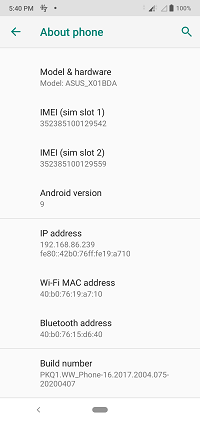
- Öffnen Sie Über das Telefon und scrollen Sie nach unten, bis Sie die Build-Nummer sehen.
- Tippen Sie mehrmals auf Build-Nummer. Sie erhalten eine Warnung, dass Sie im Begriff sind, die Entwickleroptionen zu aktivieren. OK klicken.
- Gehen Sie zurück zu Einstellungen oder System und suchen Sie nach Entwickleroptionen und öffnen Sie sie.
- Scrollen Sie nach unten, bis Sie die Option USB-Debugging sehen, und klicken Sie auf Aktivieren.

- Verwenden Sie ein USB-Kabel, um Ihr Android mit Ihrem Computer zu verbinden.
Jetzt verwenden Sie ADB, um die Auflösung zu ändern. Gehen Sie wie folgt vor:
- Eingabeaufforderung öffnen. Dies kann durch Eingabe von cmd in Ihrer Taskleistensuche oder durch Drücken von Windows + R und Eingabe von cmd erfolgen.
- Öffnen Sie das Verzeichnis, in das Sie ADB extrahiert haben. Sie können dies in der Eingabeaufforderung tun, indem Sie DIR eingeben, um die Liste der Ordner zu erhalten, und dann CD eingeben, gefolgt vom Namen des Ordners, den Sie öffnen möchten.
- Nachdem Sie das Verzeichnis geöffnet haben, geben Sie adb devices ein. Sie sollten den Namen Ihres Geräts auf dem Bildschirm sehen. Wenn nicht, überprüfen Sie, ob das USB-Debugging ordnungsgemäß aktiviert wurde.
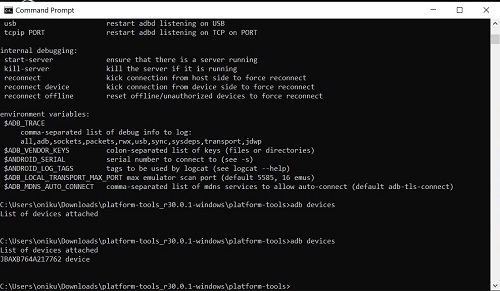
- Geben Sie die adb-Shell ein, um den Befehl zur Kommunikation mit Ihrem Gerät auszugeben.
- Bevor Sie etwas ändern, sollten Sie sich die ursprüngliche Auflösung Ihres Androids merken, falls Sie sie wieder haben möchten. Geben Sie dumpsys display | . ein grep mBaseDisplayInfo.
- Ermitteln Sie die Werte für Breite, Höhe und Dichte. Dies ist die ursprüngliche Auflösung und DPI-Dichte Ihres Geräts.
- Von hier aus können Sie die Auflösung des Geräts ändern, indem Sie den Befehl verwenden wm größe, oder wm Dichte. Die Auflösung wird in Breite x Höhe gemessen, so dass die ursprüngliche Auflösung gemäß dem obigen Bild 1080 x 2280 wäre. Wenn Sie einen Auflösungsbefehl geben würden, wäre dies die wm-Größe 1080 × 2280.
- DPI reicht von 120-600. Um beispielsweise die DPI auf 300 zu ändern, geben Sie wm density 300 ein.
- Die meisten Änderungen sollten passieren, während Sie sie eingeben. Wenn nicht, versuchen Sie, Ihr Gerät neu zu starten.
Ändern Sie Ihre Auflösung durch Rooten
Aufgrund der Natur von Android als mobiles Open-Source-Betriebssystem gibt es Tausende von Herstellern für eine Vielzahl verschiedener Geräte. Sie müssen überprüfen, wie Sie Ihr bestimmtes Gerät richtig rooten, da dies möglicherweise nicht derselbe Prozess ist wie bei den meisten anderen.
Wenn Sie nach einer für Ihr Gerät spezifischen Rooting-Methode suchen, stellen Sie sicher, dass Sie es nicht versehentlich blockieren. Seien Sie dabei vorsichtig, da das Rooten selbst Ihre Garantie erlischt und Ihr Hersteller es möglicherweise nicht zur Reparatur akzeptiert.
Wenn Sie bereits ein gerootetes Gerät haben, ist das Ändern der Auflösung so einfach wie das Herunterladen einer App. Derzeit ist Easy DPI Changer Root aus dem Google Play Store das beliebteste, das Sie verwenden können. Es ist kostenlos zu verwenden und hat tolle Bewertungen. Es gibt andere Apps, die jedoch nicht so hoch bewertet sind wie diese.
Anpassung an den Geschmack des Benutzers
Einer der Vorteile von Android ist, dass es sich an viele Arten von Maschinen anpassen lässt. Das heißt, das System selbst wurde so konzipiert, dass es sich dem Geschmack des Benutzers anpasst. Die Möglichkeit, die Auflösung des Geräts zu ändern, obwohl sie nicht standardmäßig ist, kann von jedem Android-Benutzer mit minimalem Aufwand durchgeführt werden.
Kennen Sie andere Methoden, um die Auflösung in Android zu ändern? Teilen Sie Ihre Gedanken im Kommentarbereich unten mit.